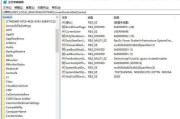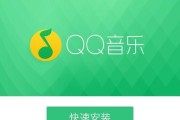U盘作为一种便携式存储设备,常常用于传输和存储各种文件。然而,有时我们可能会遇到U盘被设置为写保护状态的情况,无法对其进行写入操作。本文将介绍一些简单有效的方法,帮助您解除U盘的写保护状态。

1.检查物理开关:检查U盘外壳上是否有物理开关,如果有,请将其切换到非写保护状态。
2.使用注册表编辑器:使用Win+R快捷键打开运行框,输入"regedit"并按下回车键,打开注册表编辑器。
3.寻找特定键值:在注册表编辑器中导航至"HKEY_LOCAL_MACHINE\SYSTEM\CurrentControlSet\Control\StorageDevicePolicies"路径下,找到WriteProtect键值。
4.修改键值数据:双击WriteProtect键值,将键值数据更改为0,表示禁用写保护功能。
5.检查病毒感染:使用杀毒软件对U盘进行全盘扫描,查杀潜在的病毒或恶意软件。
6.使用命令提示符:按下Win+X快捷键,选择"命令提示符(管理员)",输入"diskpart"并按下回车键,进入磁盘分区工具。
7.选择U盘:输入"listdisk"命令,找到对应的U盘编号,输入"selectdiskX"(X为U盘编号),选中目标U盘。
8.清除只读属性:输入"attributesdiskclearreadonly"命令,清除U盘的只读属性,解除写保护状态。
9.使用格式化工具:在Windows资源管理器中,右键点击U盘图标,选择"格式化"选项,勾选"快速格式化"并点击开始按钮,进行格式化操作。
10.重装驱动程序:打开设备管理器,找到U盘驱动程序,右键点击卸载后,重新插拔U盘重新安装驱动程序。
11.使用第三方工具:下载并安装一些专业的U盘修复工具,如HPUSBDiskStorageFormatTool等,通过这些工具解除写保护状态。
12.更换U盘线材:有时候U盘连接线材出现问题,可能导致写保护状态。可以尝试更换线材后再次插入U盘。
13.使用其他电脑:将U盘插入另一台电脑中,查看是否仍然出现写保护状态,以确定问题是U盘本身还是计算机设置引起的。
14.联系厂商支持:如果以上方法都无法解决写保护问题,建议联系U盘的厂商支持或寻求专业维修服务。
15.注意数据备份:在解除U盘写保护状态之前,务必备份重要的数据,以防在操作过程中数据丢失。
当遇到U盘的写保护状态时,我们可以通过检查物理开关、修改注册表键值、使用命令提示符、清除只读属性等多种方法来解决。如果以上方法都无效,可以尝试使用第三方工具或联系厂商支持。在操作之前,请确保备份重要的数据,以免造成不必要的损失。希望本文提供的方法能够帮助到您解除U盘的写保护状态。
解决U盘写保护问题的有效方法
U盘作为一种便携式存储设备,广泛应用于数据传输和存储。然而,有时候我们会遇到U盘进入写保护状态的情况,导致无法对其进行写入操作。本文将介绍一些有效的方法,帮助读者解决U盘写保护问题。
一:检查U盘开关或物理写保护开关
有些U盘会设计有一个物理开关,用于控制写入保护功能。检查U盘外壳,看是否有开关存在,并确保其处于关闭状态,以允许写入操作。
二:修改注册表解决写保护问题
按下Win+R键打开运行窗口,输入“regedit”进入注册表编辑器。依次展开"HKEY_LOCAL_MACHINE"→"SYSTEM"→"CurrentControlSet"→"Control"→"StorageDevicePolicies"路径,找到WriteProtect键并将其值改为0,然后重启电脑即可。
三:使用磁盘管理工具
右击“我的电脑”,选择“管理”,进入磁盘管理工具。找到U盘所在的磁盘,右击并选择“属性”。在“属性”窗口中,切换到“安全”选项卡,确保当前用户有写入权限。
四:使用命令提示符修复写保护问题
按下Win+R键打开运行窗口,输入“cmd”进入命令提示符界面。输入“diskpart”后按下回车键,再输入“listdisk”列出所有磁盘。找到U盘对应的磁盘号码,然后依次输入“selectdiskx”和“attributesdiskclearreadonly”来清除写保护状态。
五:尝试更换电脑和USB端口
有时候U盘写保护问题可能是由电脑或USB端口的故障引起的。尝试将U盘连接到另一台电脑或不同的USB端口,看是否能够解决问题。
六:更新驱动程序
U盘驱动程序可能因为旧版本或错误配置而导致写保护问题。前往制造商的官方网站,下载并安装最新的驱动程序,以确保U盘能够正常工作。
七:使用安全模式格式化U盘
将电脑启动到安全模式下,然后尝试格式化U盘。安全模式会禁用一些第三方软件和驱动程序,有时可以解决写保护问题。
八:检查U盘是否受到病毒感染
病毒可能会导致U盘进入写保护状态。运行安全的杀毒软件,对U盘进行全盘扫描,清除任何潜在的病毒或恶意软件。
九:更新操作系统
操作系统中的错误或漏洞有时候会导致U盘写保护问题。确保系统已经安装了最新的更新补丁,以修复任何可能存在的问题。
十:使用专业的U盘修复工具
市面上有一些专业的U盘修复工具,可以帮助解决写保护问题。下载并安装这些工具,并按照其操作说明进行修复尝试。
十一:备份数据并格式化U盘
如果以上方法都无法解决写保护问题,最后的选择是备份U盘中的数据,并尝试进行格式化。注意,格式化将会清除U盘中的所有数据,请确保提前备份重要文件。
十二:联系制造商技术支持
如果无论如何都无法解决写保护问题,建议联系U盘制造商的技术支持团队,寻求他们的帮助和建议。
十三:避免使用不可靠的U盘
在购买U盘时,选择可靠的品牌和质量有保证的产品,以降低写保护问题发生的可能性。
十四:谨慎处理U盘
在使用U盘时,避免频繁插拔,尽量避免碰撞和摔落,以减少可能引起写保护问题的机械故障。
十五:
通过以上方法,我们可以解决大多数U盘写保护问题。然而,如果无法解决,那可能是U盘硬件损坏或其他严重问题引起的,此时应考虑更换U盘。记住备份重要数据是非常重要的,以免因格式化而造成数据丢失。
标签: #u盘